WORDPRESS::Plugins en Wizards
PLUGINS
Wat zijn plugins
WordPress installaties maken vaak gebruik van Plugins. Dit zijn kleine geprogrammeerde “programma’s” die allerlei functies kunnen hebben. Daarom is het handig wanneer je iets voor je site nodig hebt, zoals een contact formulier of iets dergelijks, om eerst te kijken of er een plugin voor beschikbaar is. Dit kan je een hoop (onnodig) werkt schelen. De plugins zijn, net als WordPress zelf, gratis.
WordPress Plugins installeren
Voordat een WordPress plugin te gebruiken is, moet deze geïnstalleerd en geactiveerd worden op je website. Net zoals het installeren van een thema, kan het installeren van een plugin op verschillende manieren.
De plugin in WordPress zelf opzoeken en installeren
Een plugin vanuit WordPress installeren is alleen mogelijk als de plugin in de WordPress Plugin Directory voorkomt. Heb je bijvoorbeeld een (premium) plugin gedownload van een andere website, dan is deze manier niet mogelijk.
Om een WordPress plugin vanuit je website te installeren, ga je naar ‘Plugins > Nieuwe plugin’.
Daar aangekomen vul je in het zoekvak rechts bovenin de naam van de plugin in die je wilt hebben. WordPress zal automatisch ernaar gaan zoeken en je de resultaten van de zoekopdracht laten zien. Klik bij deze resultaten op “Nu installeren” bij de plugin die je wilt hebben en WordPress zal de plugin automatisch voor je installeren.
Vervolgens kun je ervoor kiezen om de plugin meteen te activeren of dit een andere keer te doen.
Als je ervoor kiest om de plugin later te activeren, dan kun je dit vervolgens doen door naar ‘Plugins > Geïnstalleerde plugins’ te gaan. In het overzicht wat je daar vindt, ga je naar de betreffende plugin en je klikt eronder op ‘Activeren’.
Nadat de plugin geactiveerd is, zal de bijbehorende functionaliteit meteen beschikbaar komen. Afhankelijk van de plugin betekent dit ook dat er een extra menu of een extra optie onder ‘Extra’ of ‘Instellingen’ komt te staan voor eventuele instellingen van de plugin.
De plugin in ZIP-formaat uploaden
Als je een plugin in ZIP-formaat hebt gedownload, kun je deze uploaden naar WordPress en zal hij voor je geïnstalleerd worden.
Om dit te doen, ga je naar ‘Plugins > Nieuwe plugin’ en klik je bovenin dat scherm op ‘Plugin uploaden’. Er zal een nieuw scherm openen waarin je het ZIP-bestand kunt selecteren.
Nadat je dit gedaan hebt, klik je op ‘Nu installeren’ en de plugin zal voor je worden geïnstalleerd.
Nadat de installatie is voltooid, kan je ervoor kiezen om de plugin meteen te activeren of dit later in het overzicht te doen wat te vinden is onder ‘Plugins > Geïnstalleerde plugins’.
Plugins verwijderen
Wanneer je plugins niet meer gebruikt, of ze niet meer bijgehouden worden, is het verstandig om ze te verwijderen. Het is niet alleen goed voor de beveiliging van je website, het zorgt er ook voor dat je geen onnodige ruimte op de server inneemt.
Om een geïnstalleerde WordPress plugin vanaf de website zelf te verwijderen, ga je naar ‘Plugins > Geïnstalleerde plugins’. In het overzicht wat je daar ziet, ga je naar de betreffende plugin toe en klik je op ‘Verwijderen’. Voordat je deze optie ziet staan, moet je wel de plugin gedeactiveerd hebben dus doe dit eerst als dat nog niet het geval was. Vervolgens zal de plugin door WordPress volledig worden verwijderd en ben je klaar.
Geïnstalleerde Plugins
In deze sectie beschrijven en installeren we voor deze blog belangrijke plugins en maken zonodig extra instellingen
Een eenvoudige manier om een gebruiker te redirecten naar een specifieke URL bij het inloggen en uitloggen.
De plugin voegt een extra optie toe aan de Algemene Instellingenpagina (Dashboard > Instellingen > Algemeen) voor het specificeren van de redirect URL's voor in- en uitloggen
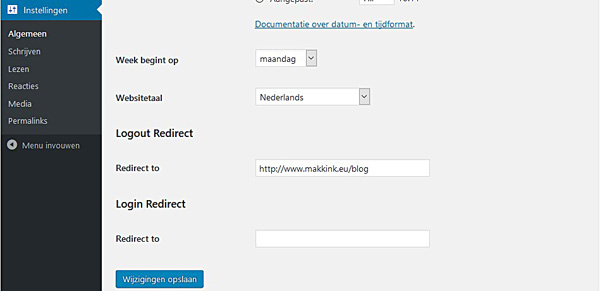
Door de ingevoerde URL voor logout zal bij het uitloggen onze WP Blog opnieuw openen met als gebruiker 'gast'
Custom Meta Widget
De standaard WP Meta Widget biedt geen mogelijkheid tot aanpassen en toont alle 5 standaard links (Registreer/Admin, Inloggen, Berichten RSS, Reacties RSS en Wordpress.org).
De Custom Meta Widget werkt exact op dezelfde manier als de standaard Metawidget, maar het voegt opties toe waarmee bepaald kan worden welke Meta links getoond worden. Als extra optie kan een eigen aangepaste URL toegevoegd worden.
Zie de sectie Geplaatste Widgets voor het plaatsen van deze widget in de sidebar.
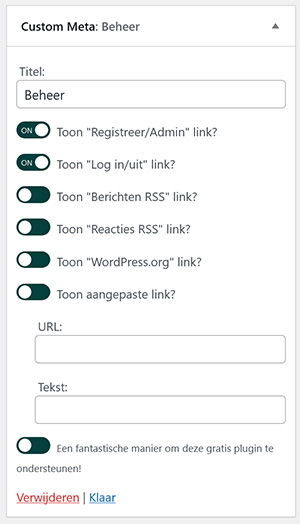
Icegram Express-Email Subscribers & Newsletters
Een prima plugin voor Nieuwsbrieven aan Abonnees. De plugin biedt een Abonneer widget die op elke gewenste plaats als widget geplaats kan worden. De plugin stuurt automatische updates als een nieuwe post geplaatsts is. De inhoud van de e-mails kan geheel naar eigen wens samengesteld worden in een template.
Specificaties
- Stuur notificatie e-mails aan abonnees als er nieuwe posts gepubliceerd zijn
- Optie nieuwsbrieven automatisch (met cron) of handmatig te versturen
- Verzamel gebruikers e-mailadressen met behulp van een 'Abonneer' widget
- E-mail notificatie naar Admin als gebruikers abonneren (optioneel)
- Automatisch welkom-mail aan nieuwe abonnees (optioneel)
- Een Uitschrijven-link in de e-mail
- Importeren/Exporteren van 'Abonnee' e-mails
- HTML editor voor het opstellen van nieuwsbrieven
- Versturen van nieuwsbrieven
- Stuur mailsatus en wanneer het was bekeken
- Selectief Inclusief/exclusief categoriën bij het versturenvan een nieuwsbrief
- Mogelijkheid gebruikers toegang (rol en permissie) te beheren
- makkelijke integratie met Icegram en Rainmaker plugin's
Zie de sectie Geplaatste Widgets > Abonneer voor het plaatsen van deze widget in de sidebar, de configuratie en het beheer
Loco Translate
Het thema 'Layout-Builder en de plugin Email Subscribers & Newsletters zijn slechts gedeeltelijk vertaald. Om deze toonbaar te maken voor de gebruikers, vertalen we de resterende secties die ze naar verwachting tegen zullen gaan komen. Hiervoor gebruiken we de plugin Loco Translate. Zie voor een voorbeeld van een toepassing sectie Geplaatste Widgets > Abonneer > Aanvullende vertalingen
Loco Translate verschaft in-browser tekstbewerking van Wordpress vertaalbestanden. Voor ons doel niet nodig, maar het levert ook localisatiegereedschappen voor ontwikkelaars, zoals het selecteren van tekstregels en aanmaken van sjablonen.
Kenmerken zijn:
- Ingebouwde vertaal bewerker binnen Wordpress Admin.
- Creëer en update taalbestanden direct in je thema of plugin.
- Extract vertaalbare regels uit de source code.
- Ingebouwde compilatie van MO bestanden zonder de noodzaak van Gettext op je systeem.
- Ondersteuning van PO kenmerken inclusief commentaar, refenties en meervoudige formulieren.
- PO Bronbestandsview met aanklikbare broncodereferenties.
- Beschermde taalfolder voor het opslaan van custom vertalingen.
- Configureerbare backups van PO bestanden.
- Ingebouwde Wordpress lokale codesBuilt-in WordPress locale codes.
Het gebruik is zeer intiutief. Voor het bijvoorbeeld bewerken van de vertalingen van de plugin 'Email Subscribers & Newsletters' selecteren we van het Dashboard: Loco Translate > Plugins > Email Subscribers & Newsletters. Kies Nederlands, selecteer een brontekst in het Engels en schrijf/bewerk de nederlandse vertalingen.
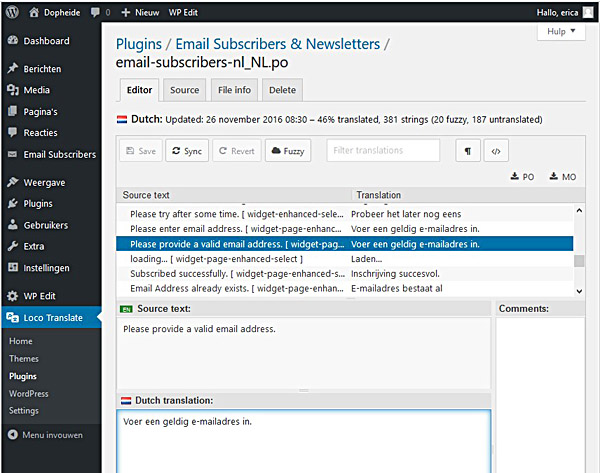
Eigen locale vertalingen:
Voor dat je enige vertaling gaat maken moet je er voor zorgen dat er een locale map aangemaakt is en beschrijfbaar is voor je vertalingen. Voor 'themes' is dat de map ../wp-content/languages/loco/themes en voor 'plugins' de map ../wp-content/languages/loco/plugins
Deze 'loco' sub-mappen zijn ervoor om je eigen custom vertalingen te beschermen voor automatische 'translation' updates. Dit is belangrijk als je wilt voorkomen dat je bestanden achter je rug om verwijderd worden.
Loco Translate laat weliswaar toe dat je vertalingen opslaat binnen de map van het thema of de plugin zelf, maar dat is voor de developers bedoeld. Bestanden binnen de thema of plugin mappen zullen verwijderd worden door Wordpress updates.
Ga voor verdere hulp naar de Beginner's Guide
Simple Link List Widget
Deze plugin verschaft een widget waarmee een eenvoudige lijst met links gemaakt kan worden (genummerd of met bullet).
Zie de sectie Geplaatste Widgets voor het plaatsen van deze widget in de sidebar.
This plugin makes a widget available which allows you to add a simple link list (bulleted or numbered) to a sidebar.
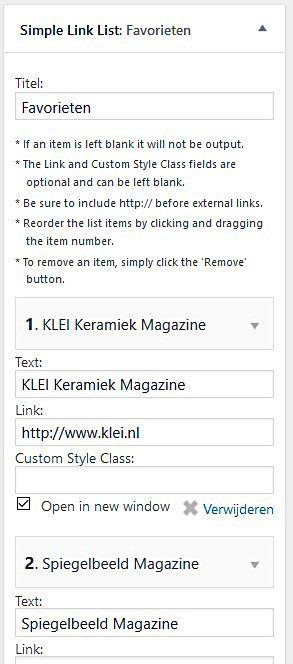
Site Origin CSS
Site Origin is een eenvoudige, maar krachtige CSS Editor voor Wordpress. Het verschaft visuele menu opties voor het bewerken van het uiterlijk van de site. De editor is geschikt voor zowel beginners als ervaren gebruikers. De beginners zullen vooral de real-time preview en de eenvoudige visuele besturings elementen waarderen, voor de ervaren gebruikers is het vooral de auto-completion van de code waardoor het schrijven van CSS sneller dan ooit is.
Inspector
Het moeilijkste van het bewerken van het design met CSS is gewoonlijk het vinden van de te gebruiken selector. De krachtige inpector van SiteOrigin maakt dat makkelijk. Terwijl de preview van de site bekeken wordt is het gewoon een kwestie van het selecteren van een element en de inspector helpt met de identificatie van de beste selector voor het bedoelde element.
Visueel bewerken
Als het bewerken met code niet je ding is dan is dat geen probleem met SiteOrigin CSS dat een set van eenvoudige besturingselementen heeft voor het kiezen van kleuren, stijlen en afmetingen. Gecombineerd met de inspector worden wijzigingen gemaakt in slechts enkele stappen.
CSS Bewerker
SiteOrigin CSS heeft een krachtige CSS Bewerker met autoaanvullen voor zowel CSS selectors als attributen. Het faciliteert ook controles voor het identificeren van problemen in de code voordat wijzigingen gepubliceerd worden.
Installatie en gebruik
Met het installeren en activeren van de plugin wordt een extra menu-optie toegevoegd aan het dashboard: Dashboard > Weergave > Custom CSS.
Deze optie opent de CSS editor:
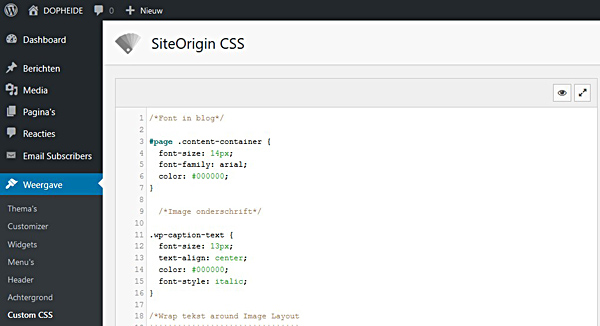
Door het oogje rechtsboven te klikken opent de visuele editor:
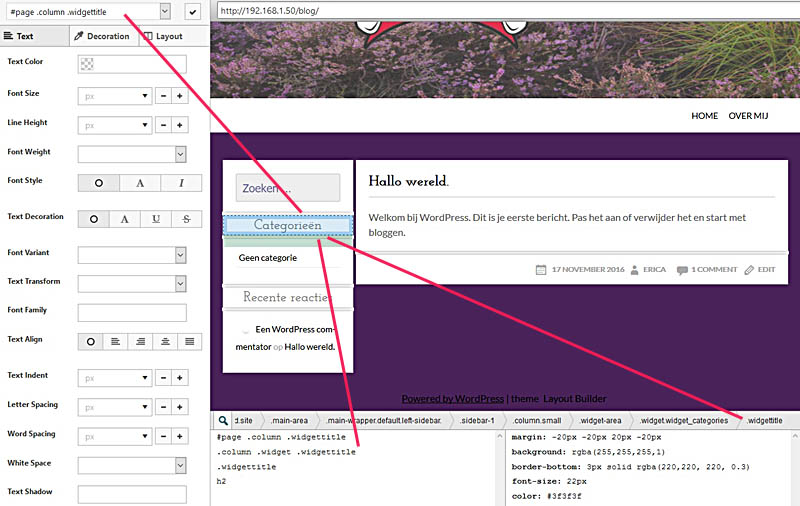
In de bovenstaande visuele editor van SO CSS kan een element geselecteerd worden (In dit voorbeeld de titel van de widgets). De editor stelt vast dat het geselcteerde element in de CSS van het Thema is gedefinieerd als: #page .column .widgettitle. Van dit element kunnen we nu de styles aanpassen voor 'Text', 'Decoration' en 'Layout'.
Gemaakte wijzigingen zijn direct zichtbaar in de editor al voordat de wijzigingen opgeslagen worden. Dus het is altijd nog mogelijk terug te keren naar de beginstatus door de editor te verlaten zonder de wijzigingen op te slaan.
Zie de pagina Aanpassen met CSS Editor voor de CSS wijzigingen die voor deze Blog gemaakt worden.
WP Edit
WP Edit voegt uitgebreide toegevoegde functionaliteit toe aan de default Wordppress editor. Content kan professioneel gecreërd worden zonder ook maar iets te weten van HTML en/of CSS.
WP Edit voegt nieuwe knoppen, extra opties en uitgebreide formatteringscapaciteiten toe aan de bestaande content editor:
- Gemakkelijk invoegen van afbeeldingen, media, YouTube video's en Clipart
- Maak tabellen met een grafische interface
- Pas tabel-cellborders en achtergrondkleuren aan
- Kennis van HTML en CSS niet noodzakelijk (maar kennis van de basics helpt), gebruik in plaats hiervan buttons met visulele interfaces!
- Eenvoudige toegang tot de Wordppress shortcodes en in te voegen met de content editor.
- Gebruik short-codes om kolommen in te voegen.. zoals in tijdschriften layout.
Installatie en gebruik
Met het installeren en activeren van de plugin wordt een extra menu-optie toegevoegd aan het dashboard: Dashboard > WP Edit
Deze optie opent de WP Edit Settings en hier wijzigen we de settings naar wens:
Tab 'Buttons'
Uit de button container voegen we WP Edit buttons toe aan de aanwezige buttons van de default editor:
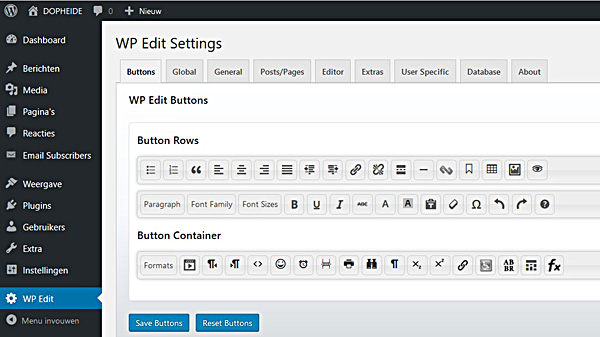
Tab 'Global'
Hier disabelen we niets
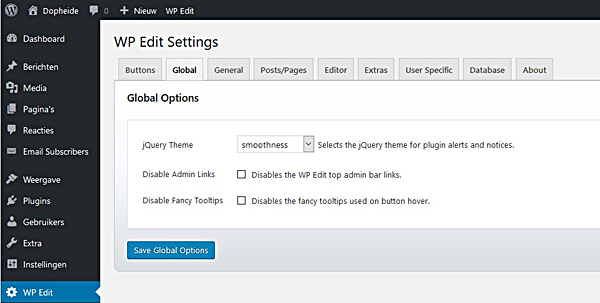
Tab 'General'
Hier vinken we vooralsnog niets aan
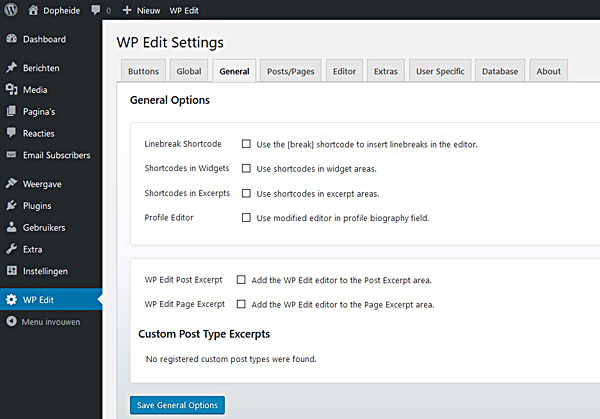
Tab 'Post/Pages'
Hier vinken we vooralsnog niets aan
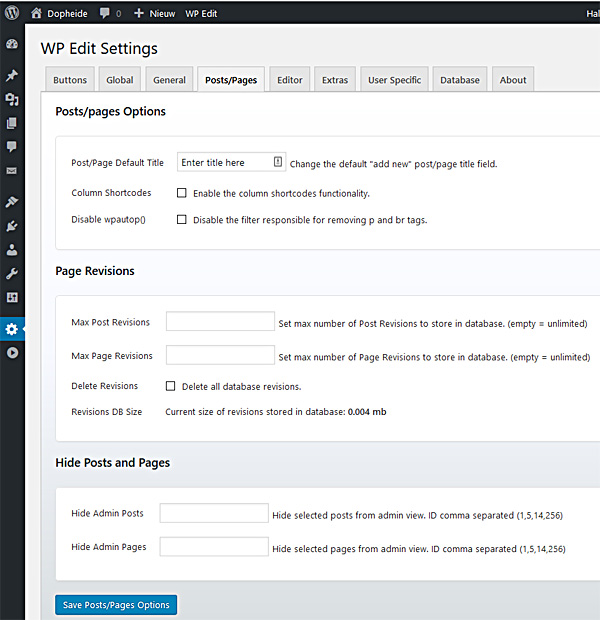
Tab 'Editor'
Zet de Font-Size Type naar % en zet de Font-Size Type Values naar 60% 70% 85% 100% 110% 120% 130% 150% 170%
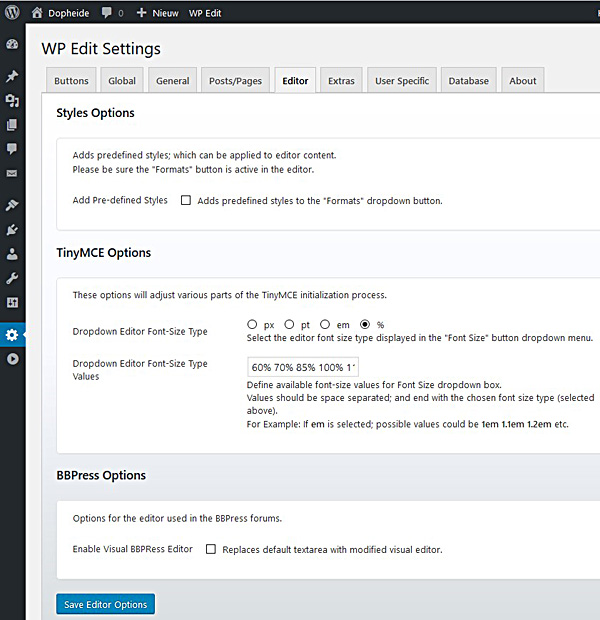
Tab 'Extras'
Hier de optie een vaste brok content op te maken die op een willekeurig plaats ingevoegd kan worden met de short-code [ signoff]
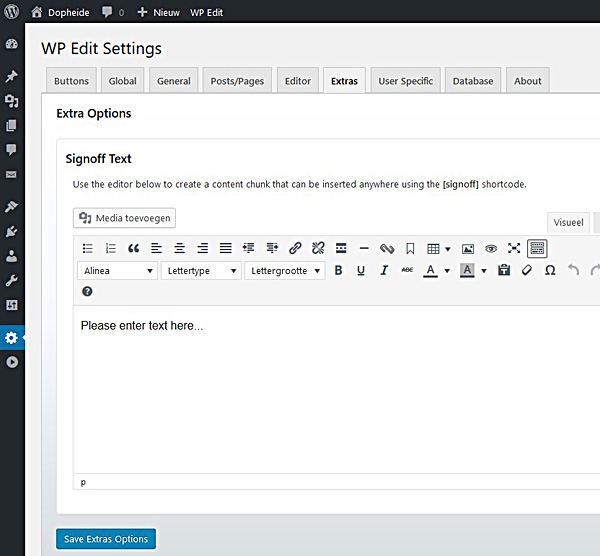
Tab 'User Specific'
Bij User Specific vinken we 'Default Visual Tab' aan, zodat de editor altijd opent met visuele weergave
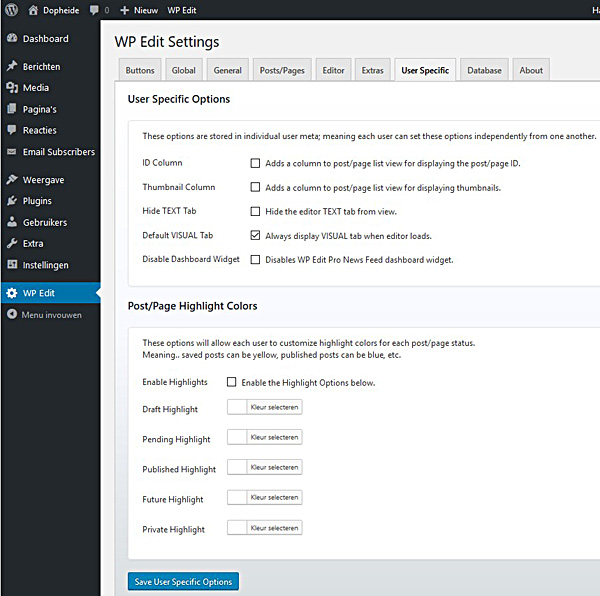
WP Sweep
Met WP Sweep kan de WordPress site ontdaan worden van ongebruikte, orphaned en duplicate data. Het optimaliseert ook de Database.
Er zijn de volgende elementen:
- Post Sweep
- Comment Sweep
- User Sweep
- Term Sweep
- Option Sweep
- Database Sweep
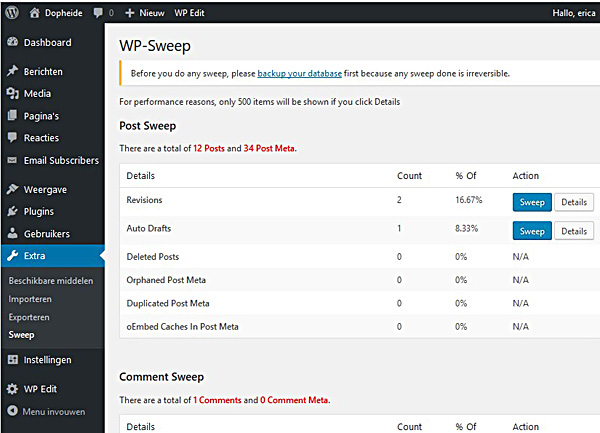
Deze Plugin schoont het volgende op:
- Revisies Auto drafts
- Deleted comments
- Unapproved comments
- Spammed comments
- Deleted comments
- Orphaned post meta
- Orphaned comment meta
- Orphaned user meta
- Orphaned term meta
- Orphan term relationships
- Unused terms
- Duplicated post meta
- Duplicated comment meta
- Duplicated user meta
- Duplicated term meta
- Transient options
- Optimizes database tables
- Embeded caches in post meta
NOTE: Maak altijd een backup van de database vóór de Sweep!
Akismet Antispam
De beste anti-spam beveiliging om spam reacties en spam in een contactformulier te blokkeren. De meest vertrouwde antispam oplossing voor WordPress en WooCommerce.
Akismet controleert je reacties en contactformulier inzendingen met onze wereldwijde spamdatabase om je site te beschermen tegen schadelijke inhoud. Je kunt de gedetecteerde reactiespam beoordelen op je blog’s “Reacties” beheerderscherm.
De belangrijkste functies in Akismet bevatten:
- Controleert automatisch alle reacties en filtert degene eruit die er als spam uitzien.
- Elke reactie heeft een statushistorie, zodat je gemakkelijk kunt zien welke reacties door Akismet zijn gevangen of gewist en welke door een moderator als spam of niet-spam werden aangemerkt.
- URL’s worden getoond in het reactiegedeelte om verborgen of misleidende links te onthullen.
- Moderators kunnen het aantal goedgekeurde reacties van elke gebruiker inzien.
- Een verwijder functie die direct de ergste spam blokkeert, waardoor je schijfruimte bespaart en de site sneller wordt.
PS: Je zult worden gevraagd een API sleutel bij Akismet.com op te halen om hem te gebruiken zodra hij geactiveerd is. Sleutels zijn gratis voor persoonlijke blogs; er zijn betaalde abonnementen beschikbaar voor bedrijven en commerciële sites.
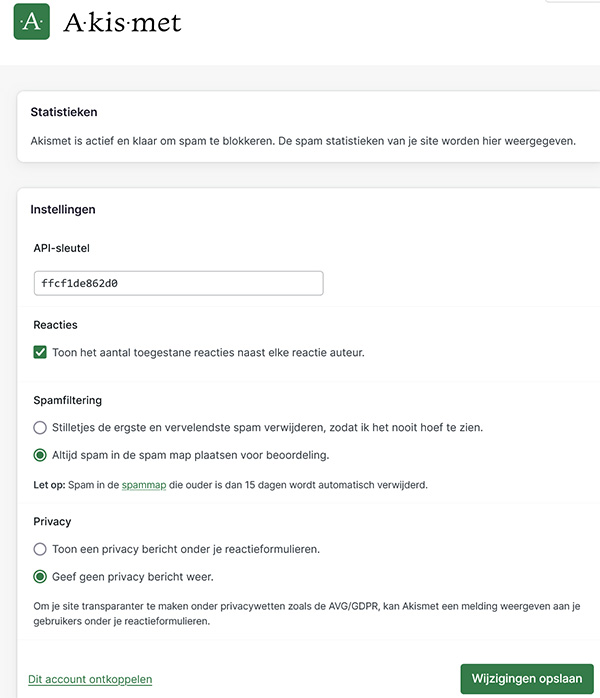
Shortcoder
Shortcoder is een plugin waarmee een custom shortcode gemaakt kan worden met daarin HTML, Javascript en andere snippets.
Als de custom shortcode in een bericht of pagina ingevoegd wordt dan wordt de opgeslagen code uitgevoerd op die plaats.
Voor het invoegen van een short code is in de WP-Edit toolbar een knop ![]() toegevoegd. Na aanklikken kan uit een lijst de gewenste shortcode geselecteerd worden, zonodig voorzien van aanvullende parameters.
toegevoegd. Na aanklikken kan uit een lijst de gewenste shortcode geselecteerd worden, zonodig voorzien van aanvullende parameters.
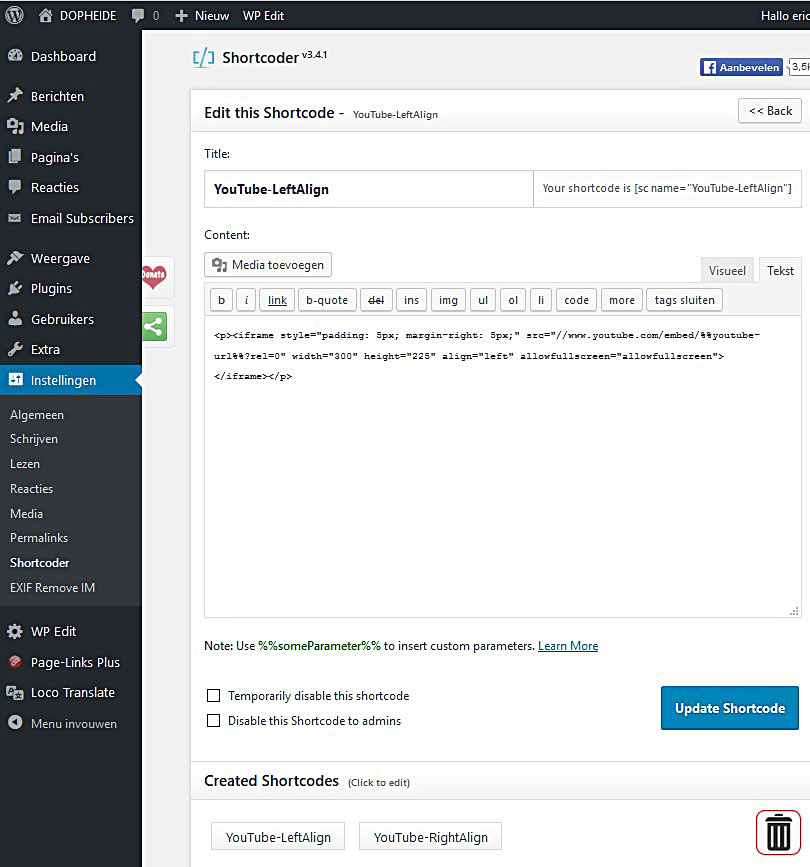
YouTube Shortcodes
De op het moment aangemaakte shortcodes zijn voor het invoegen van een YouTube film:
[sc name="YouTube-LeftAlign"]
<p><iframe style="padding: 5px; margin-right: 5px;" src="//www.youtube.com/embed/%%youtube-url%%?rel=0" width="300" height="225" align="left" allowfullscreen="allowfullscreen"></iframe></p>
Het parameterveld is %%youtube-url%%. In dit parameterveld voeren we de YouTube code van het filmpje in.
Deze code krijgen we door in YouTube bij het gewenste filmpje kiezen voor 'delen'. Dit levert iets op zoals: https://youtu.be/i-EnHLJI5Ms
In het parameterveld 'youtube-url' van de in te voegen shortcode voeren we in dit geval in: i-EnHLJI5Ms
[sc name="YouTube-RightAlign"]
<p><iframe style="padding: 5px; margin-left: 5px;" src="//www.youtube.com/embed/%%youtube-url%%?rel=0" width="300" height="225" align="right" allowfullscreen="allowfullscreen"></iframe></p>
Het parameterveld is ook hier %%youtube-url%%. In dit parameterveld voeren we, net als voorgaand, de YouTube code van het filmpje in.
Klassieke Editor
Wordpress heeft een nieuwe Blok Editor geïntroduceerd. Met de plugin Klassieke Editor wordt de vorige ("klassieke") Wordpress editor hersteld en wordt de nieuwe Blok editor ("Gutenberg") verborgen.
Deze settings kunnen gewijzigd worden in Dashboard > Instellingen > Schrijven.
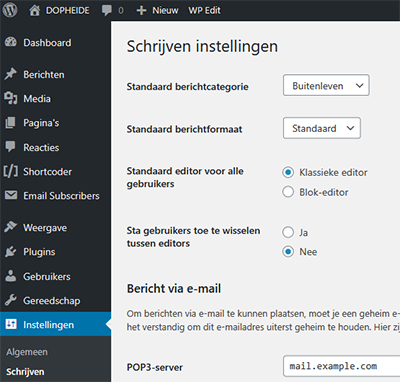
WP Mail SMTP incl OAuth2 GMail
Standaard gebruikt Wordpress de PHP mail functie voor het zenden van e-mails die gegenereerd zijn door WP.
Populaire email clienten zoals GMail, Outlook, etc zijn constant in gevecht met email-spammers. Eén van de dingen waar zij naar kijken is of een email echt van de locatie komt waarvan het claimt te komen.
Als er geen geverifieerde authenticatie gevonden wordt belandt de email in de spam of wordt geweigerd.
WP Mail SMTP wijzigt hoe Wordpress de mail verstuurt. De wp_mail() functie is geherconfigureerd naar het gebruiken van echte SMTP host inloggegevens of naar het gebruik van een ingebouwde SMTP mail provider.
Met het gebruik van één van de ingebouwde SMTP mail provider integraties, worden e-mails verstuurd middels de directe API
.
De WP Mail SMTP plugin komt met veel verschillende SMTP setup opties zoals: Pepipost SMTP, Sendinblue SMTP, Mailgun SMTP, SendGrid SMTP, Gmail SMTP, Microsoft SMTP, Amazon SES SMTP en Andere SMTP.
Gmail SMTP
Vaak willen bloggers en kleine bedrijven geen SMTP service van derden gebruiken. Het is heel goed mogelijk je Gmail of G Suite account voor SMTP e-mails te gebruiken waardoor je je professioneel e-mailadres kunt gebruiken.
WP Mail SMTP gebruikt OAuth om je Google account te authenticeren waardoor je inloggegevens 100% beveiligd zijn. Lees ook de WP Mail SMTP documentatie.
How to Set Up the Gmail Mailer in WP Mail SMTP
Note: Google OAuth2 werkt alleen samen met een website in een echt bestaand domein zoals ''makkink.eu". Dus kan niet doorgevoerd worden op een lokale (test)server.
Volg de instructies zorgvuldig stap voor stap zoals beschreven op de WP Mail SMTP site en creëer een Web App in je Google account.
Creëer en download aan het eind van de procedure de inloggegevens met de Client ID en Client Secret en plak deze in de WP Mail SMTP pagina (Dashboard > WP Mail SMTP > Instellingen >GMail
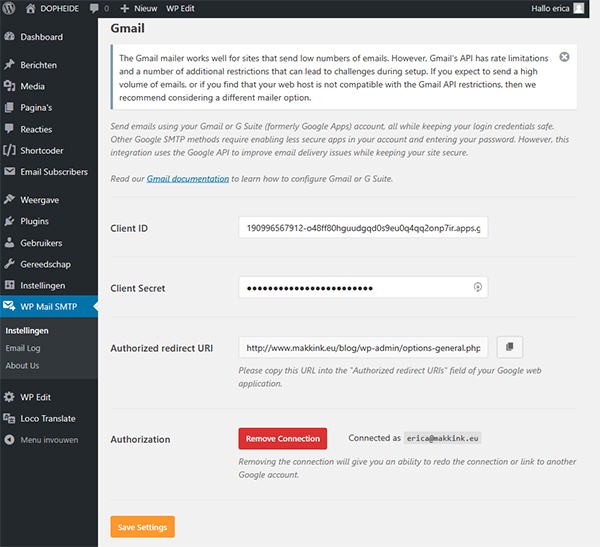
Stuur aan het einde van de procedure een test e-mail.
Om later opnieuw je inloggevens bij je google account op te halen
- Login op je google account (bijv. gmail)
- Open nieuwe tab en open Google API's en services
- Op 1e scherm selecteer bovenaan scherm de dropdown met 'Selecteer een Project' Selecteer My Project.
- Op volgende scherm kies links: Inloggegevens
- Kies rechts : OAuth 2.0-client-ID's > Webclient Dopheide
- Kopieer Client ID en download Client Secret
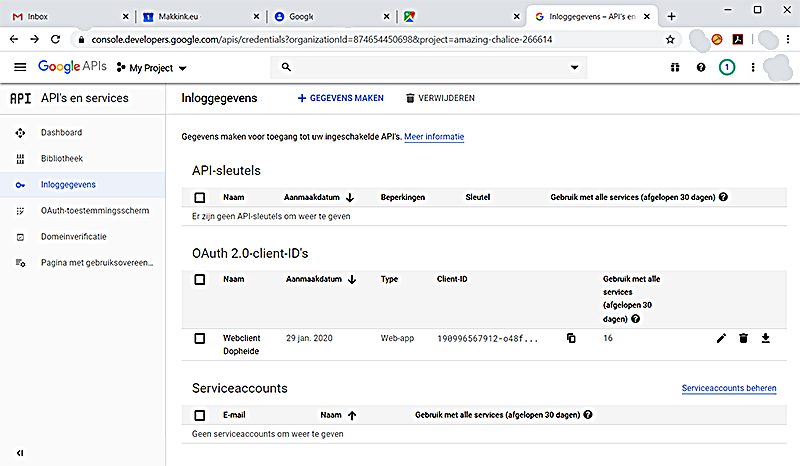
Better-Search-Replace voor switch naar HTTPS
Website/blog migreren van HTTP naar HTTPS
Wanneer je Wordpress blog al een tijd bestaat is de kans groot dat je veel interne HTTP links hebt voor de afbeeldingen in je artikelen.
Het is mij niet duidelijk waarom voor deze media absolute links gebruikt worden. Het zou eenvoudig zijn relatieve links te gebruiken omdat het meestal media betreft die in het zelfde domein opgeslagen staan.
Als we onze website migreren naar HTTPS met SSL/TLS versleuteling moeten we al deze in de database opgeslagen absolute links ook omzetten naar HTTPS omdat je anders een slotje met een gevarendriehoek in de browser veroorzaakt. Zie ook WORDPRESS::Aanpassen sectie Migreren van HTTP naar HTTPS
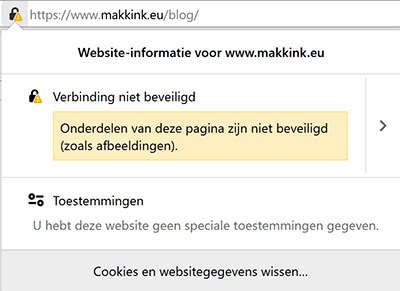
Je bezoeker begint dan weer te twijfelen of je website wel echt betrouwbaar is.
Het is ontzettend veel werk om alle artikelen handmatig af te gaan en de links en afbeeldingen vervangen voor de nieuwe links.
Je kunt het echter ook via de database aanpassen en de plugin “Better Search Replace” kan je hier goed bij helpen.
Better Search Replace
Met deze plugin kunnen we eenvoudig alle http://www.makkink.eu/blog vermeldingen in de database zoeken en vervangen door https://www.makkink.eu/blog
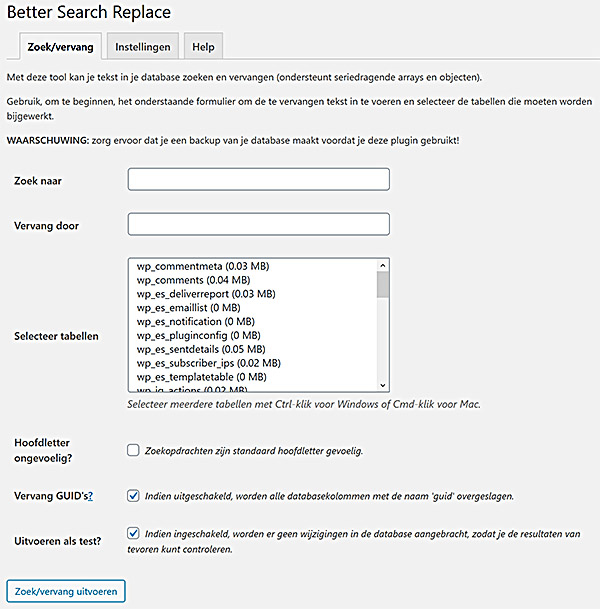
Disable REST API (Security)
Veel WordPress-installaties geven via de achterdeur toegang tot gegevens die je eigenlijk niet zou willen openbaren.
De oorzaak voor de onbedoelde loslippigheid is de programmeerinterface REST JASON API.
Een API is een Application Programming Interface en REST ( REpresentational State Transfer) is een set van concepten voor het modelleren en benaderen van je applicatie data als onderling gerelateerde objecten en verzamelingen. De WordPress REST API verschaft REST URLs naar de posts, pagina's en andere ingebouwde WordPress datasoorten.
Open deuren
Via een browser kan simpel achterhaald worden of de beheerder vergeten heeft de API-achterdeurtjes te sluiten.
Zie ook het artikel Binnen zonder kloppen van CT.nl
Je hoeft alleen maar te proberen naar de subdirectory /wp-json te gaan. Krijg je dan een JSON structuur te zien, dan staat de API helemaal open.
Voor de huidige installatie van de WP Blog is de url: www.makkink.eu/blog/index.php/wp-json
De url https://www.makkink.eu/blog/index.php/wp-json/wp/v2/media levert bijvoorbeeld de url's naar alle bestanden op, zoals de originele afbeeldingen.
En
de url https://www.makkink.eu/blog/index.php/wp-json/wp/v2/users levert alle geregistreerde gebruikersnamen.
Oplossing:
De plugin Disable REST API.
De meest uitgebreide plugin voor het beheren van toegang tot de WordPress REST API!
Werkt als een “set it and forget it” installatie. Gewoon uploaden en activeren, en de volledige REST API is ontoegankelijk voor je algemene sitebezoekers.
Maar als je toegang moet verlenen tot bepaalde endpoints (URL's), kun je dat ook doen. Ga naar de pagina Instellingen en je kunt snel individuele endpoints (of hele vertakkingen van endpoints) op de lijst toegestaan zetten in de REST API.
Voor de meeste versies van WordPress retourneert deze plugin een authenticatie fout als een gebruiker geen toegang heeft tot een endpoint.
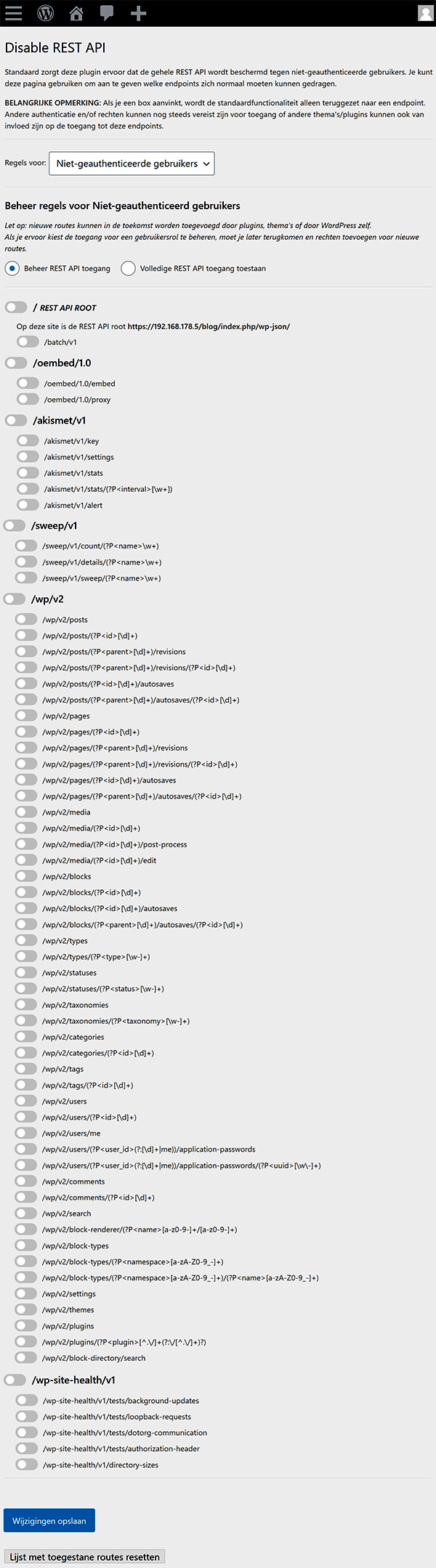
Resultaat
Als een niet ingelogde WP Blog gebruiker de URL https://www.makkink.eu/blog/index.php/wp-json/wp/v2/media invoert resulteert dit nu in:
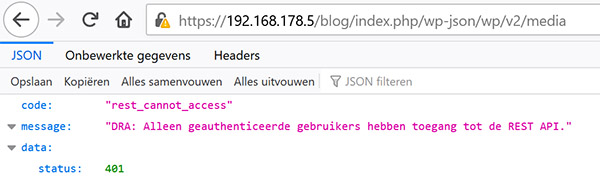
Classic Widgets
Classic Widgets is een officiële plugin die wordt onderhouden door het WordPress team dat de vorige (“klassieke”) WordPress widgets instellingen schermen terugzet. Het zal worden ondersteund en onderhouden tot ten minste 2024, of zo lang als nodig is.
Eenmaal geactiveerd en bij gebruik van een klassiek (niet blok) thema, herstelt deze plugin de vorige widgets instellingen schermen en schakelt de blok-editor uit van het beheren van widgets. Er is geen andere configuratie, de klassieke widgets instellingenschermen worden in- of uitgeschakeld door deze plugin in of uit te schakelen.
Zie ook Geplaatste Widgets
Geplaatste Widgets
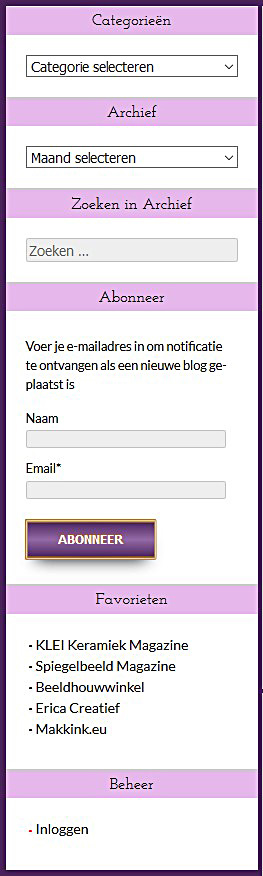 |
Gewenste Widges in sidebar Voor het plaatsen van de widgets is er een dashboard optie: Dashboard > Weergave > Widgets. Deze niet gebruiken! Let op: De gewenste widgets zijn:
In deze sectie gaan we er van uit dat de plugins voor de widgets E-Mail subscribers, Simple Link List en Custom Meta geïnstalleerd zijn. |
Widgets plaatsen in de Home First Column
Ga naar Dashboard > Weergave > Customizer > Widgets > Sidebar en selecteer: +Widget Toevoegen
Categoriën
Dashboard > Weergave > Customizer > Widgets > Sidebar Selecteer: +Widget Toevoegen -> Categoriën
We kiezen de dropdown weergave met vermelding van de hoeveelheid posts in elke categorie
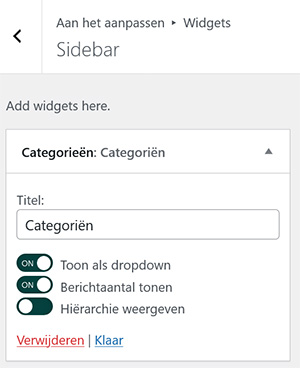
Archief
+Widget Toevoegen > Archief
We kiezen de dropdown weergave met vermelding van het aantal berichten.
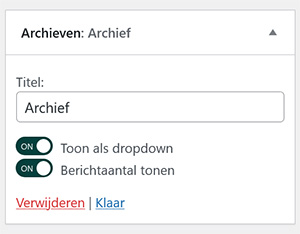
Zoeken in Archief
+Widget Toevoegen > Zoeken
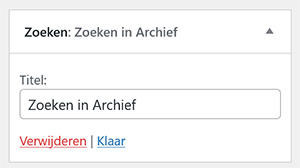
Abonneer
+Widget Toevoegen > Icegram Express - Email subscribers
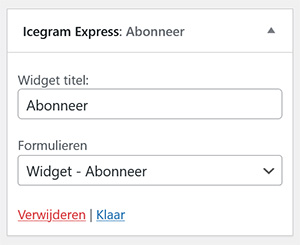
Maak verdere basis-instellingen voor dit menu-item in Dashboard > Icegram Express > Formulieren > Widget-Abonneer --> Bewerk

Zie de sectie Icegram Express - Email Subscribers Configureren voor de uitgebreide setup.
En aansluitend de te volgen procedure en aanvullende vertalingen in de sectie Wordpress::Aanpassen > Aanvullende vertalingen > Email Subscribers
Favorieten
+Widget Toevoegen > Simple Link List
Voer de linknamen en URL's in en zet naar openen in nieuwe window.
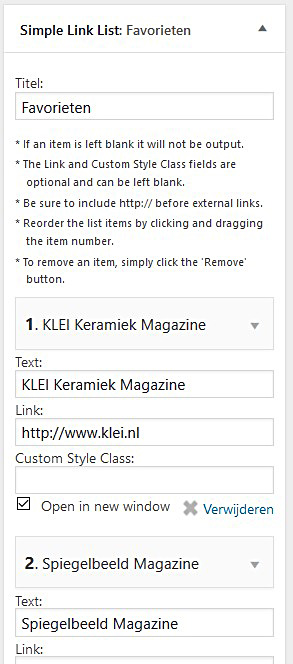
Beheer
+Widget Toevoegen > Custom Meta
Toon alleen de registratie en inlog/uitlog links

Icegram Express - Email Subscriber Configureren
Widget plaatsen
Zie sectie Geplaatste Widgets 'Abonneer'
Instellingen Icegram Express - Email Subscribers
Algemeen
Dashboard > Icegram Express > Instellingen ---> Algemeen
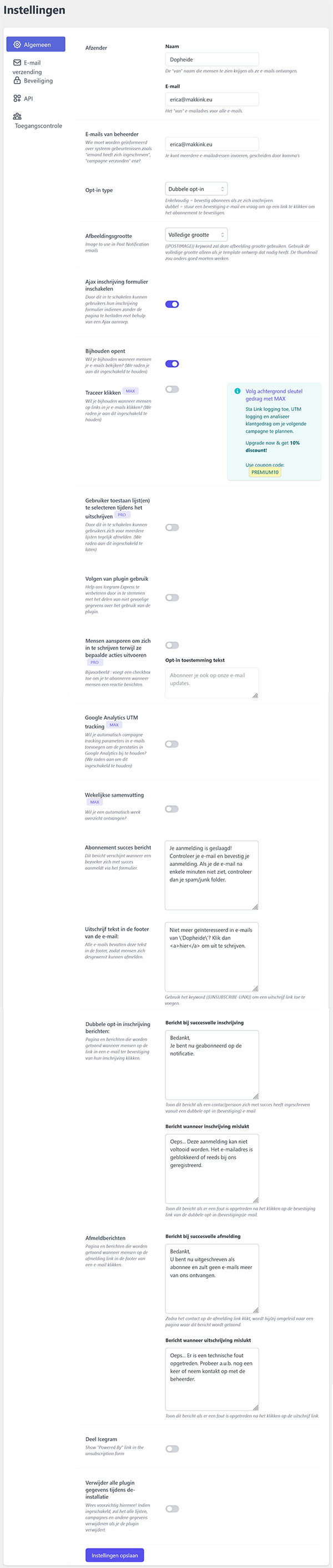
Instellingen Icegram Express - Email Subscribers
E-Mail verzending
Dashboard > Icegram Express > Instellingen ---> E-Mail verzending
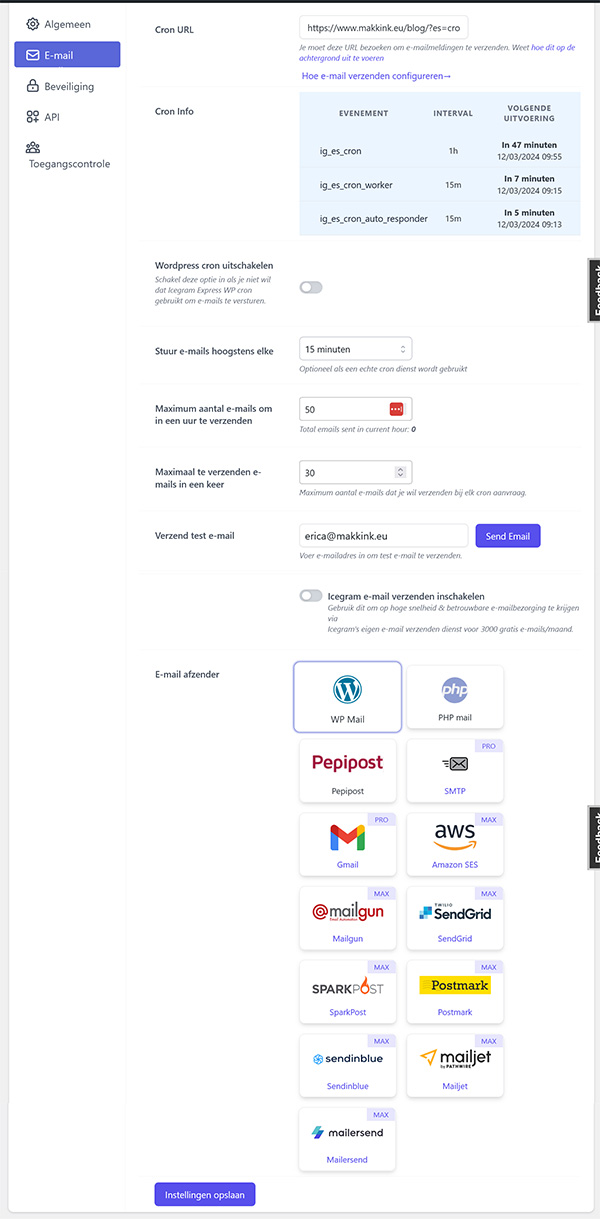
Instellingen Icegram Express - Email Subscribers
Beveiliging
Dashboard > Icegram Express > Instellingen ---> Beveiliging
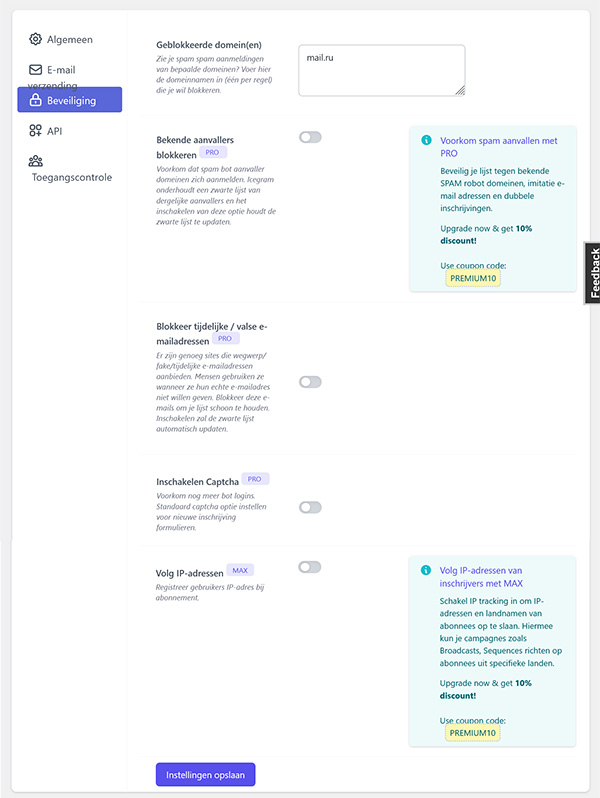
Instellingen Icegram Express - Email Subscribers
Beveiliging
Dashboard > Icegram Express > Instellingen ---> API
Hier geen aanvullende instellingen
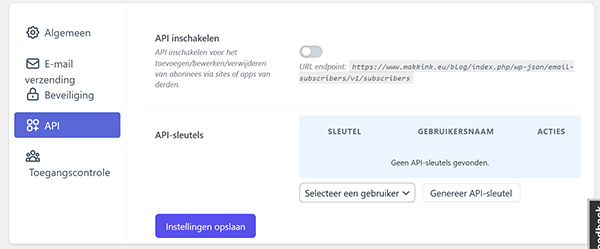
Instellingen Icegram Express - Email Subscribers
Toegangscontrole
Dashboard > Icegram Express > Instellingen ---> Toegangscontrole
Hier geen aanvullende instellingen

Instellingen Icegram Express - Email Subscribers
Notificatie Nieuw Bericht
Dashboard > Icegram Express > Campaigns ---> Notificatie Nieuw Bericht
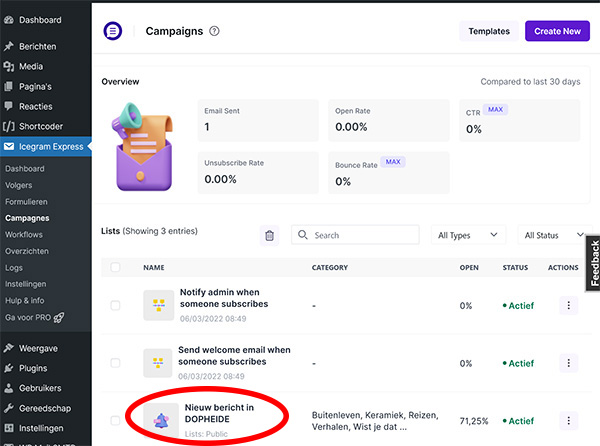
Edit 'Nieuw Bericht in Dopheide'
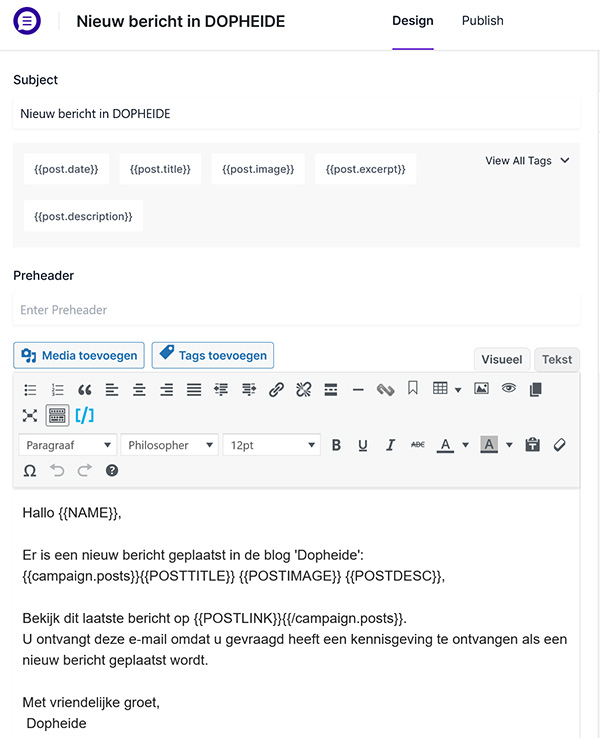
Instellingen Icegram Express - Email Subscribers
Workflows
Dashboard > Icegram Express > Workflows

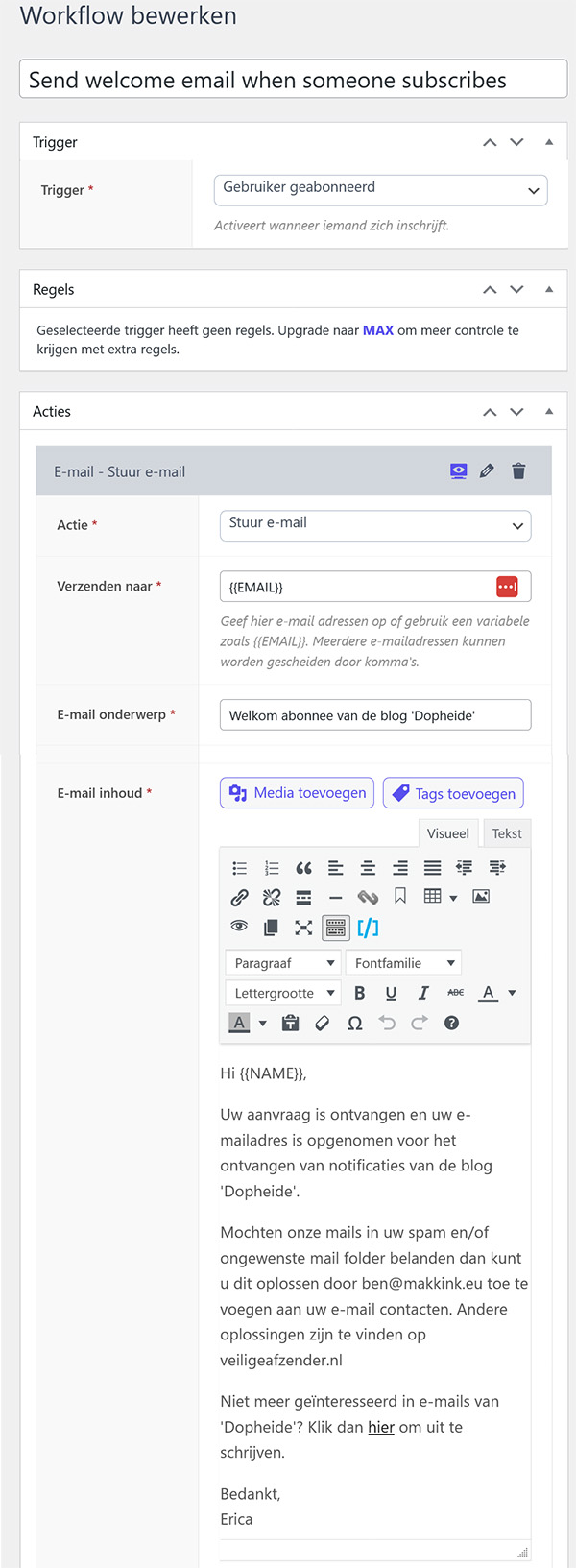
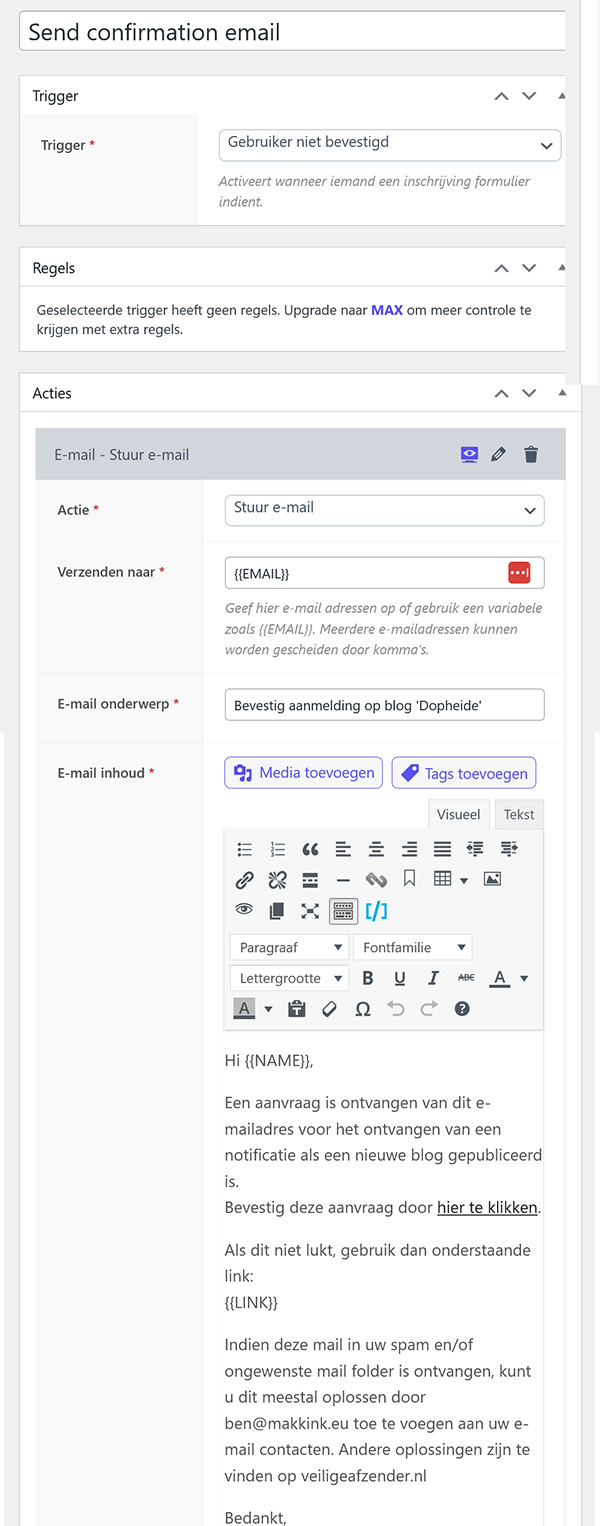
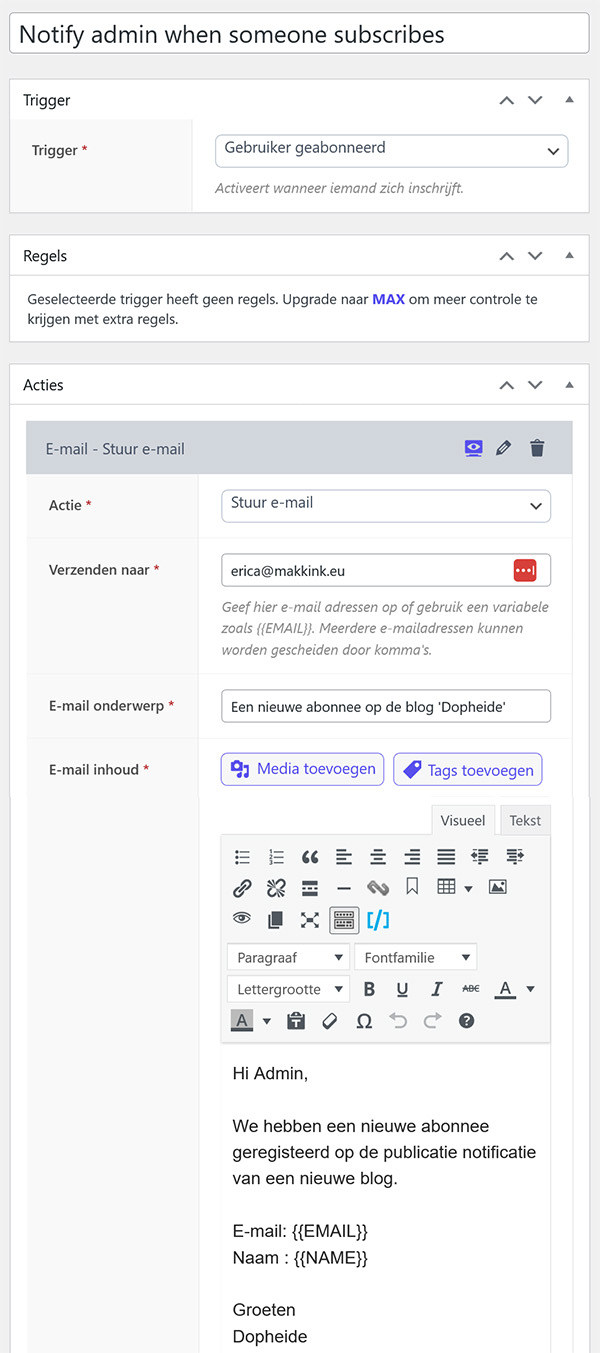
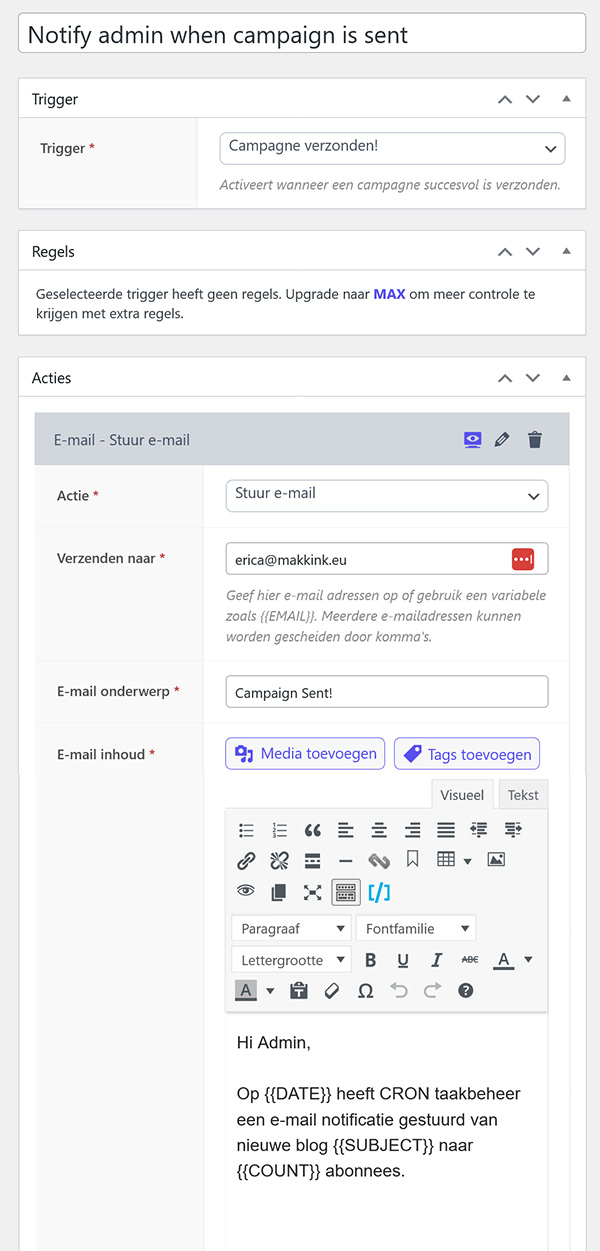
Help en Info
De rest van de opties in Icegram Express - Email Subscribers laten we zoals ze zijn, ze worden niet gebruikt voor het kennisgeven van nieuwe blogberichten.
Zie voor verdere Hulp en Info de uitgebreide Hulp & Info sectie van Email Subscribers
Aanvullende vertalingen
In voorgaande secties zijn alle instellingen opgenomen inclusief de e-mails in het Nederlands voor abonnee's.
Er waren in de plugin echter nog enkele dialoogboxen opgenomen die nog niet vertaald waren. Op dit moment is 100% van de plugin vertaald!
Van de eventueel nog ontbrekende teksten kunnen vertalingen gemaakt worden met de plugin
Loco Translate. Zie de te volgen procedure in de sectie Wordpress::Aanpassen > Aanvullende vertalingen > Voorbeeld Lokale Plugin Vertaling

